Co pro vás může udělat software pro úpravu videa? Pomocí programů pro úpravu videa je možné vytvářet a sdílet zábavná nebo dojemná videa, která mohou obsahovat cenné vzpomínky přátel a rodiny. Podle mého názoru je tosoftware pro úpravu videa pro začátečníky by měl nabízet praktické nástroje pro rychlý a snadný import, uspořádání, úpravu a sdílení videí. V tomto článku bude představen dobrý software pro úpravu videa pro nováčky – Wondershare Filmora je známý svými intuitivními a snadno nahmatatelnými funkcemi a také hloubkovými nástroji, ke kterým můžete v případě potřeby také přistupovat, jako je například obraz v obrázek, zrychlení/zpomalení, změna hlasu atd. Nyní si níže stáhněte bezplatnou zkušební verzi nástroje pro úpravu videa.
Klíčová funkce Wondershare Filmora
Zde jsou klíčové funkce Wondershare Filmora. V závislosti na Mac OS X (včetně Mountain Lion) se verze pro Mac mírně liší, ale všechny funkce pro začínající uživatele jsou zahrnuty. I když si myslíme, že je to nejlepší volba pro všechny tvůrce, bez ohledu na začínající uživatele nebo středně pokročilé uživatele úpravy videa, zjistíte, že je to skvělý pomocník.
- Moderní a uživatelsky přívětivé rozhraní:Až 100 stop na časové ose a nastavitelná výška stopy
- Plně integrované 4K úpravy
- Podporuje všechna oblíbená videa SD a HD , včetně MP4 , AVI, MOV, M4V, MKV, WMV, MPEG, VOB, avchd (MTS/M2TS), TP/TRP/TS/M2T atd.
- Zahrnuje všechny běžné nástroje pro úpravy, jako je otočení, oříznutí, oříznutí, sloučení atd.
- Přidejte animovaný název s přizpůsobitelným písmem, barvou, textovým efektem atd.
- Dolaďte video/fotografie pomocí nástrojů Kontrast, Sytost, Jas a Odstín.
- Změňte video pomocí více než 50 přednastavených vizuálních efektů .
- Přidejte přechody mezi klipy nebo začátek nebo konec a aplikovat efekty pohybu na fotografie a videa
- Použijte možnosti Zrychlit, Zpomalit a změnit hlas efekty. (Pokročilé)
- Vylepšená stabilizace a účinnější Chroma klíč (zelená obrazovka)
- Přidejte vestavěné úvodní/kreditní klipy a vytvořte skvělý film.
- Nahrávejte videa a hlasové komentáře pomocí webové kamery a mikrofonu jediným kliknutím.
Snadné kroky k použití nejlepšího softwaru pro úpravu videa pro začátečníky
Přestože je použití snadné, ukážeme vám, jak začít, abyste se co nejdříve dozvěděli o pracovním postupu tohoto nástroje na úpravu videa.
Krok 1 Import souborů videa do editoru videa
Najděte svůj oblíbený způsob importu videosouborů:můžete buď kliknout na „Importovat“ a přidat videosoubory do počítače, nebo přetáhnout soubory do alba uživatele. Všechny přidané soubory se v albu zobrazí jako miniatury. Dvojitým kliknutím na kohokoli zobrazíte náhled v pravém okně náhledu. Nyní jsou vaše video soubory s programem dobře organizovány. Můžete snadno najít video a provést změny, aniž by to ovlivnilo původní soubor.
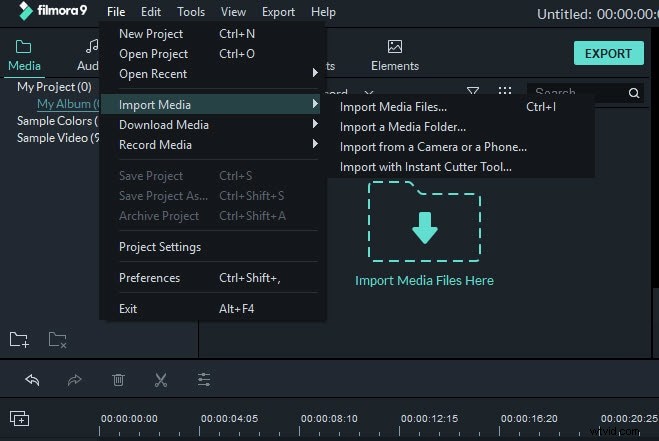
Krok 2 Upravte a přizpůsobte video soubory
Chcete-li upravit video soubory, přetáhněte je na stopu videa na časové ose. Zde je návod, jak provádět úpravy ve Filmoře:
1. Poklepáním na libovolné video na časové ose proveďte základní úpravy videa, včetně změny transformace média (rotace, převrácení, změna měřítka a pozice videa), použití režimu stabilizace a skládání a přidání efektu chroma key. Můžete také nastavit kontrast/sytost/jas a další funkce pro úpravu barev, použít pohybový efekt nebo provádět úpravy zvuku.
2. Na časové ose klikněte pravým tlačítkem na médium a vyberte požadované možnosti úprav, jako je rychlost a trvání změny, stabilizace, korekce barev a také zelená obrazovka.
3. Chcete-li rozdělit video/audio záznam, stačí umístit palyhead do cílové pozice a poté kliknout na ikonu Rozdělit na panelu nástrojů ..
4. Přejděte do knihovny titulků a přetáhněte přednastavený text do stopy videa a přidejte titulky a názvy a přizpůsobte je.
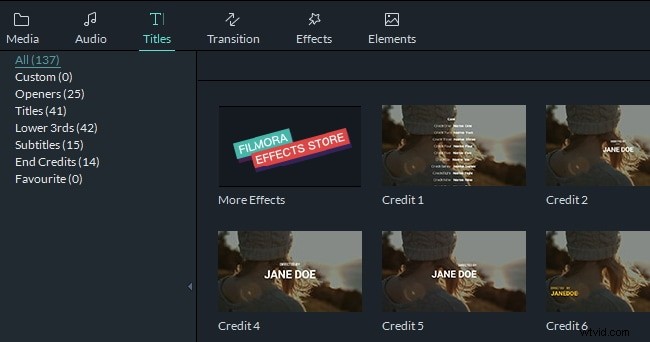
Krok 3 Přidejte přechod/efekty (volitelné)
Tento software pro úpravu videa pro nováčky vám umožní vytvářet prezentace z fotografií a vyprávět tak úplný příběh. Klikněte na záložku "Přechod" na hlavní obrazovce a uvidíte, že je k dispozici 48 přechodových efektů scén. Přetáhněte svou oblíbenou fotku/video, kterou chcete použít. Pokud nechcete vybírat jeden po druhém, klikněte pravým tlačítkem na přechod a vyberte možnost „Náhodně na vše“ nebo „Použít na všechny“.
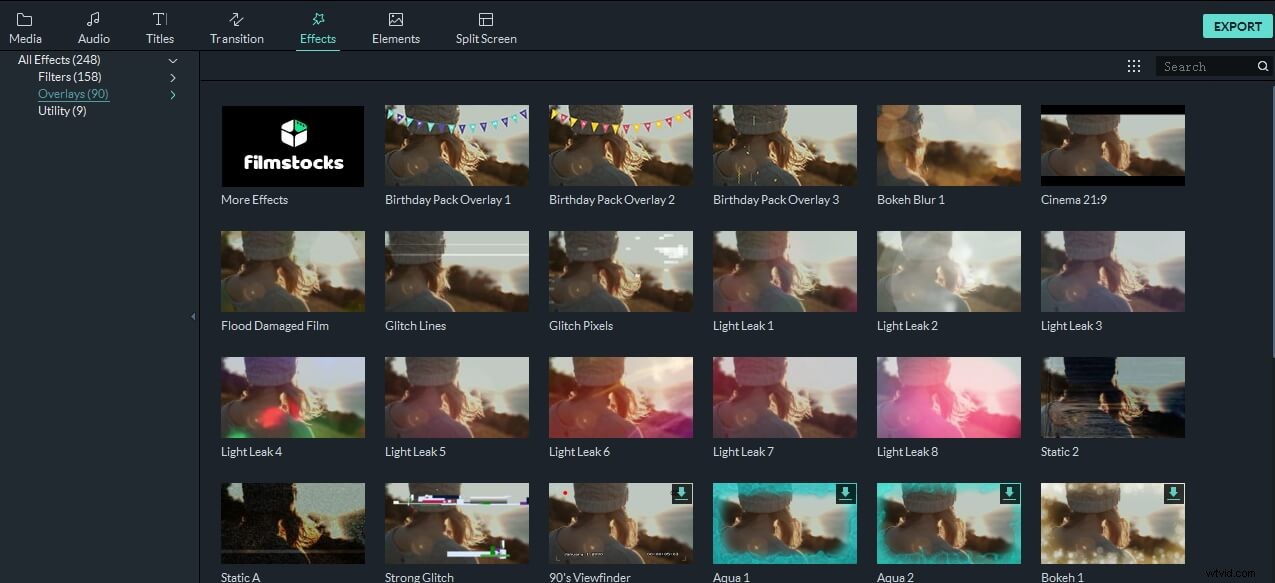
Krok 4 Snadné sdílení s rodinou a přáteli
Tento software pro úpravu videa si cení sdílení. Po dokončení úprav klikněte na „Vytvořit“ a vyberte způsob, jakým chcete svá videa sdílet. Video lze vytvořit ve všech populárních formátech a pro přehrávání na přenosných zařízeních. Můžete také sdílet své video vytvořené na YouTube nebo přímo vypálit videa na DVD pro přehrávání v televizi.
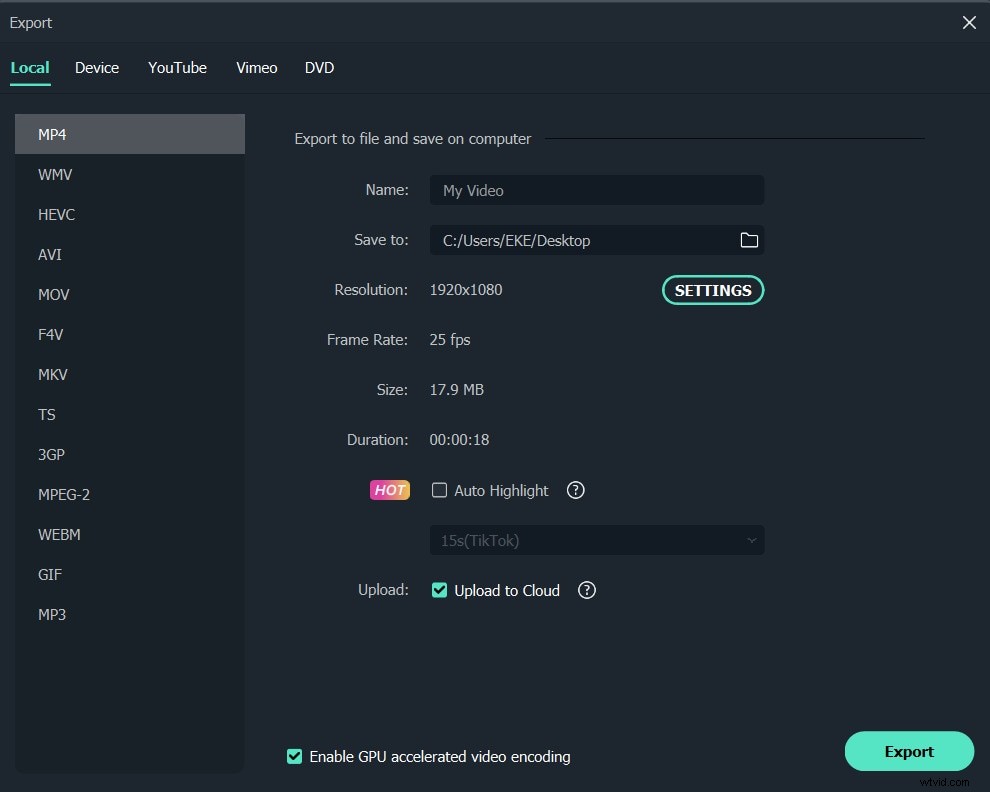
Zde je video průvodce, jak tento software používat:
Software pro snadnou úpravu videa pro Mac
Tento snadný software pro úpravu videa pro začátečníky vylepšuje vaše videa a přidává konečné úpravy, jako jsou názvy a speciální efekty, než je budete sdílet se světem. Používání je jednodušší než slavný Windows Live Movie Maker pro Windows a iMovie pro Mac (včetně Mac OS X 10.8) a zároveň přichází s důležitými funkcemi, které vám umožňují upravovat videa jako profesionál. Vyberte si ji v závislosti na vaší platformě.
Poznámka :Mějte na paměti, že Filmora není tak výkonný profesionální program pro úpravu videa jako Sony Vegas Pro pro Windows nebo Final Cut Pro pro Mac, které jsou proslulé svou všemocností a přesným ovládáním každého detailu. Je to pouze slušný software pro úpravu videa pro začátečníky se snadno použitelnými funkcemi a za rozumnou cenu.
